Как часто вы теряете авторизационные данные? Иногда это – не проблема, если вы заранее позаботились о способах восстановления доступа, таким как смс с кодом восстановления на телефон. Но что, если вы утратили доступ как раз к смартфону? Как сбросить пароль на Самсунге, если забыл его напрочь? Давайте разбираться.
Как сбросить телефон если забыл пароль Самсунг: варианты

Итак, перед тем, как вы продолжите чтение, попробуйте перезагрузить устройство и попытаться ввести имеющиеся у вас авторизационные данные еще раз. Если это не помогает, рекомендуем ознакомиться с информацией о том, как сбросить аккаунт Самсунг, если забыл пароль или не получается получить доступ к устройству.
Подобные ситуации можно разделить на три подтипа:
- Забыт пароль, пин-код, графический ключ и не подходит отпечаток пальца;
- Не снимается пароль, пин-код или рисунок с экрана блокировки на Samsung Galaxy;
- Телефон заблокировался и запрашивает аккаунт Google.
Рассмотрим каждую ситуацию отдельно.
Как сбросить Samsung если забыл пароль, пин-код и рисунок?

Из ситуации, когда потеряны все доныне для входа, есть три выхода:
- Использовать сервис SmartThings Find (Find My Mobile). В этом случае будут удалены все старые авторизационные данные (графический ключ, пин-код, пароль, отпечаток пальца). Сервис работает через Интернет;
- Перед тем, как сбросить Самсунг Галакси, если забыл пароль и прочие данные для входа, можно воспользоваться дополнительным пин-кодом или аккаунтом Google;
- Выполнение полного сброса устройства. Данная процедура удалить пароль, пин-код, графический пароль и отпечаток, а также очистит память устройства (крайний вариант).
Что касается первого способа, он подойдет тем, пользователям, которые:
- создали аккаунт Самсунг на устройстве перед его блокировкой;
- включили функцию резервного копирования ключа при его установке;
- сохранили данные аккаунта для авторизации в нем;
- подключили устройство к сети Интернет.
Теперь непосредственно о том, как сбросить планшет Самсунг, если забыл пароль (для смартфона данная информация также справедлива):
- Перейдите на страницу;
- Войдите в свой аккаунт в сервисе SmartThings Find;
- В меню справа отыщите кнопку “Разблокировать” и активируйте ее (если у вас привязано несколько устройств, сначала выберите необходимое);
- Теперь подтвердите операцию;
- Для успешного завершения процедуры введите пароль от вашего аккаунта Samsung (для проверки личности). После этого устройство разблокируется.
Если не получилось, придется выполнять полный сброс телефона/планшета. В результате данной операции вся незаводская информация будет стерта. Включая пароль, графический пароль, ключ и отпечаток пальца.
Как сбросить телефон Самсунг. Если не снимается пароль на экране блокировки?
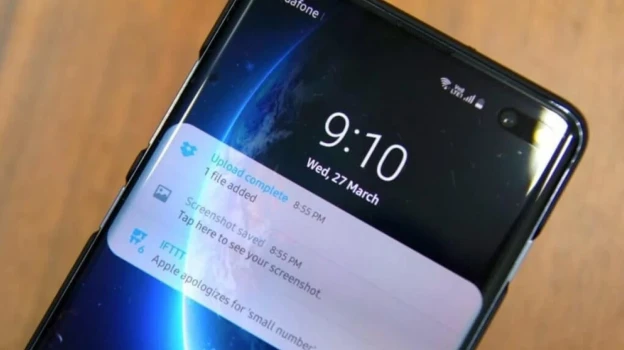
Если вы пытаетесь снять блокировку экрана, но не можете получить доступ к другим вариантам подтверждения вашей личности, кроме пароля, пин-кода, отпечатка и графического ключа, значит проблема в операционной системе (или некоторых приложениях, которые мешают разблокировать экран. Эта ситуации отличается от той, когда забыл пароль от Самсунг А51.
Для решения такой проблемы попробуйте выполнить несколько пунктов инструкции (переходите к следующему способу, только если не подошел предыдущий):
- Отключите права администратора. Если вы предоставляли таковые каким-либо приложениям, то они могут мешать разблокировке вашего устройства. Всегда успеешь сбросить настройки Самсунг, если забыл пароль или просто не получается разблокировать экран. Поэтому сначала попробуйте отключить права администратора у других приложений (если такой приложений несколько, отключать придется по одному);
- Удалите сторонние сертификаты (файлы для дополнительной защиты данных). Пока сертификат находится в памяти вашего смартфона или планшета, разблокировать устройство не получится. Вот, что требуется сделать:
- войдите в пункт “Настройки” меню вашего устройства;
- откройте пункт «Биометрические данные и безопасность» или «Безопасность». Если такого пункта нет, выберите «Экран блокировки и защита»;
- перейдите к разделу “Другие параметры безопасности” или сразу к “Удалить учётные данные”;
- подтвердите операцию и попробуйте разблокировать устройство;
- Включите безопасный режим. Возможно вы загрузили приложение из магазина мобильных приложений, и оно не дает разблокировать экран. В таком случае запустите безопасный режим, и все подобные приложения будут отключены;
- Расшифруйте устройство или карту памяти. Если вы прибегали к шифрованию информации на вашем устройстве, вы не сможете разблокировать экран, пока не расшифруете данные. Перед тем, как сбросить Самсунг, если забыл пароль, попробуйте следующее:
- войдите в пункт “Настройки” меню вашего устройства;
- выберите “Безопасность” или “Экран блокировки”. Далее – “Другие параметры безопасности” или сразу переходите к следующему пункту;
- выберите пункт “Расшифровать устройство”. Он буде доступен, если устройство зашифровано. В Противном случае будет пункт “Зашифровать устройство”;
- если зашифровано не само устройство, а лишь карта памяти, то будет активным пункт “Шифрование карты памяти включено”. Отключите его и попробуйте разблокировать экран.
- Если ничего не помогло, попробуйте выполнить сброс данных. Помните, что данная процедура удаляет со смартфона/планшета всю информацию, кроме той, что была установлена на заводе.
Что делать, если не получается разблокировать Самсунг?
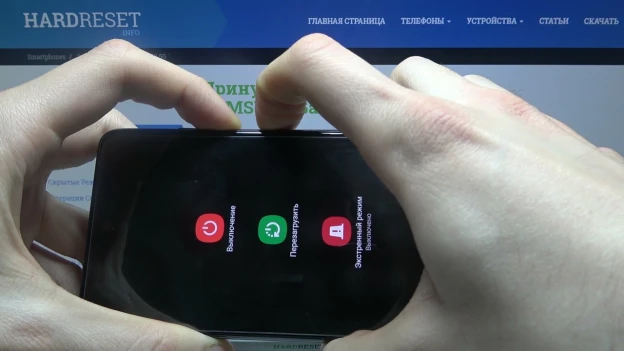
С Android 5.1 и новее компания Google представила функцию защиты от кражи и несанкционированного доступа, известную как Google Factory Reset Protection (FRP). Эта функция предотвращает несанкционированное использование устройства после сброса до заводских настроек, если не был удален аккаунт Google.
Если у вас не получается сбросить настройки Samsung, когда забыл пароль, помните: после сброса устройства настройки возвращаются к начальным, и при следующем включении будет запрошен аккаунт Google, который ранее был связан с этим устройством, а также его пароль. Если правильные учетные данные не предоставлены, устройство будет заблокировано и станет недоступным для использования.
FRP была внедрена для улучшения безопасности устройств и защиты данных пользователей. Это предотвращает кражу и восстановление заводских настроек с целью использования украденного устройства без разрешения владельца.
Как разблокировать устройство в таком случае:
- Укажите установленный до сброса аккаунт Гугл и войдите в него при помощи вашего пароля;
- Если вы верно ввели авторизационные данные, устройство раз блокируется и предложит вам дальнейшую настройку.
Если же вам не помог ни один из вышеперечисленных вариантов, остается только отнести устройство в сервисный центр.










































































































































































































